Zusammenfassung
Samsung Bildschirm is schwarz und Sie können den Neustart des Handys mit schwarzem Bildschirm nicht erzwingen. Versetzen Sie Samsung in den Wiederherstellungsmodus, um es wiederherzustellen. Der schwarze Bildschirm der Samsung-Galaxie kann jedoch möglicherweise nicht repariert werden. Es sei denn, wir wenden und an EelPhone Android System Repair. Beheben Sie fast alle Probleme mit dem Samsung-System. Der gesamte Vorgang dauert nur wenige Minuten und Klicks.
Der Samsung Tablet wurde in anderen Situationen schwarz. Wir können Samsung nicht wie normal verwenden, wenn die Samsung Galaxie schwarz geworden ist. Natürlich können wir es durch Drücken des Netzschalters neu starten. Das Samsung-Systemproblem kann nicht durch einen Neustart von Samsung behoben werden. Wir sollten ein Tool verwenden, um das Probleme mit dem schwarzen Bildschirm von Samsung zu beheben. Unabhängig davon, welches Tool wir verwenden, werden dann alle Daten in Samsung gelöscht. Daher ist es besser, Daten vom schwarzen Bildschirm von Samsung zu extrahieren.
- Teil 1: Daten vom Samsung-Tablet Bildschirm schwarz extrahieren
- Teil 2: Samsung Black Screen of Death kostenlos reparieren
- Teil 3: Samsung Galaxy Schwarzen Bildschirm reparieren mit EelPhone Android System Repair
Teil 1: Daten vom Samsung-Tablet Bildschirm schwarz extrahieren
Unabhängig davon, wie der schwarze Bildschirm des Samsung-Tablets repariert werden soll, werden alle Daten auf dem Samsung-Tablet gelöscht. Es ist besser, Daten auf dem Samsung-Tablet mit schwarzem Bildschirm zu speichern. Wenn Sie bereits Daten auf dem Samsung-Tablet mit schwarzem Bildschirm synchronisiert haben, können Sie das EelPhone Android Datenrettung-Tool verwenden, um alle Daten auf dem Samsung Tablet mit schwarzem Bildschirm zu extrahieren.
Schritt 1: Laden Sie EelPhone Android Datenrettung auf den Computer herunter und starten Sie es nach der Installation. Klicken Sie auf der Startseite von EelPhone, auf die es mehreren Funktionen gibt, auf „Wiederherstellung“, um Daten vom Samsung-Tablet mit schwarzem Bildschirm zu extrahieren.
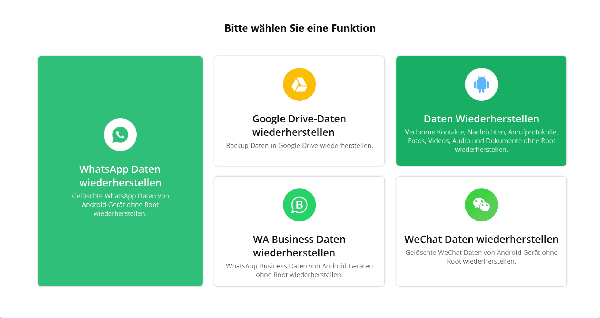
Schritt 2: Sie sollten den Datentyp auswählen, der vom Samsung-Tablet mit schwarzem Bildschirm extrahiert werden soll. Es ist besser, alle Daten vom Samsung-Tablet auf dem Rückbildschirm auf den Computer zu übertragen. Klicken Sie also auf „alle auswählen“ und dann auf „Weiter“.
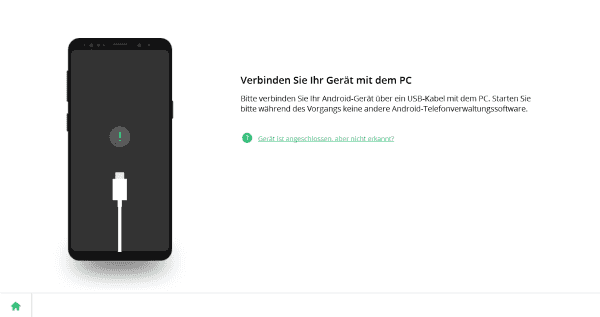
Schritt 3: Klicken Sie für ein Samsung Tablet mit schwarzem Bildschirm auf das zweite, um fortzufahren.
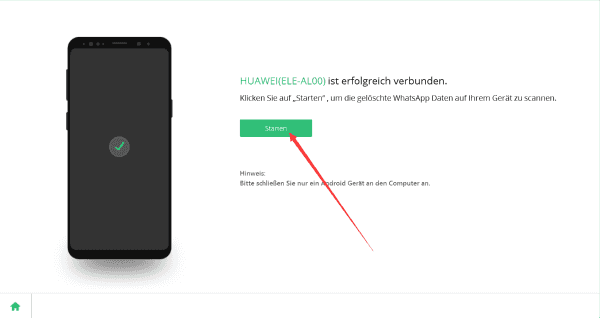
Schritt 4: Überprüfen Sie in der Modellinformationsliste, ob Ihr Samsung-Tablet mit schwarzem Bildschirm in der Liste enthalten ist. Wenn dies nicht der Fall ist, kann das Tool keine Daten vom schwarzen Bildschirm extrahieren, und bestätigen Sie die Modellinformationen. Klicken Sie anschließend auf „Weiter“, um fortzufahren.
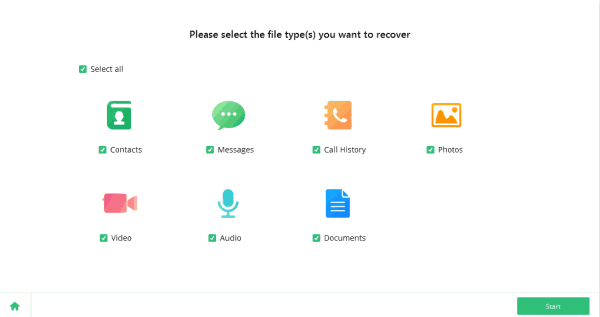
Schritt 5: Versetzen Sie Samsung in den Download-Modus, damit das Tool Daten auf dem schwarzen Bildschirm von Samsung erkennen kann. Die ausführliche Anleitung finden Sie im Tool.
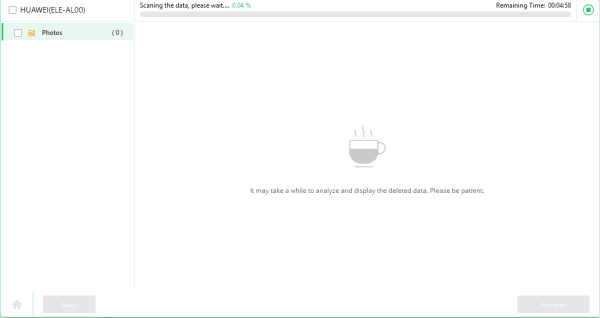
Schritt 6: Halten Sie einfach die Verbindung während des Scannens des Tools alle Daten auf dem schwarzen Bildschirm des Todes Samsung. Wählen Sie aus dem Scan-Ergebnis die Daten aus, die Sie wiederherstellen möchten. Klicken Sie auf „Auf Computer wiederherstellen“, um Daten auf dem schwarzen Bildschirm Samsung auf Computer zu speichern, damit wir kann schwarzen Bildschirm Samsung reparieren, ohne Daten zu verlieren. Wir können aus dem Backup wiederherstellen.
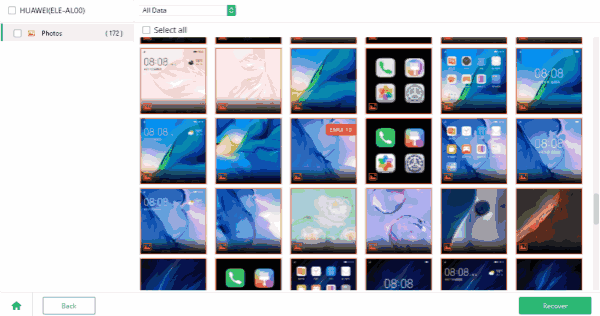
Teil 2: Samsung Black Screen of Death kostenlos reparieren
Wenn der Bildschirm Ihres Samsung-Handys schwarz und nicht ohne Strom ist, und es funktioniert nicht, Samsung zu neustarten, schalten Sie Samsung in den Wiederherstellungsmodus, um zu beheben, dass der Samsung-Bildschirm schwarz wird, sobald der schwarze Bildschirm von Samsung in den Wiederherstellungsmodus versetzt werden kann.
Schritt 1: Halten Sie diese Tasten gleichzeitig gedrückt: Lautstärke erhöhen + Power + Home.
Schritt 2: Lassen Sie alle Tasten los, wenn der Wiederherstellungsmodus auf dem schwarzen Bildschirm von Samsung angezeigt wird.
Schritt 3: Verwenden Sie die Lautstärketasten, um die Daten zu löschen / auf die Werkseinstellungen zurückzusetzen, und wählen Sie sie mit der Ein- / Aus-Taste aus.
Nicht alle schwarzen Bildschirme von Samsung können in den Wiederherstellungsmodus wechseln, wenn Samsung den schwarzen Bildschirm nicht mit dem Wiederherstellungsmodus reparieren kann. Sehen Sie den Teil 3. EelPhone Android System Repair funktioniert.
Teil 3: Samsung Galaxy Schwarzen Bildschirm reparieren mit EelPhone Android System Repair
EelPhone Android System Repair kann Samsung-Systemprobleme mit wenigen Klicks beheben und funktioniert nur für Samsung-Geräte. Probieren Sie es aus, um eine Reparatur des schwarzen Bildschirms von Samsung zu erreichen.
Schritt 1: Laden Sie EelPhone Android System Repair auf den Computer herunter und starten Sie es nach der Installation. Klicken Sie aus allen Funktionen auf „Reparieren“.
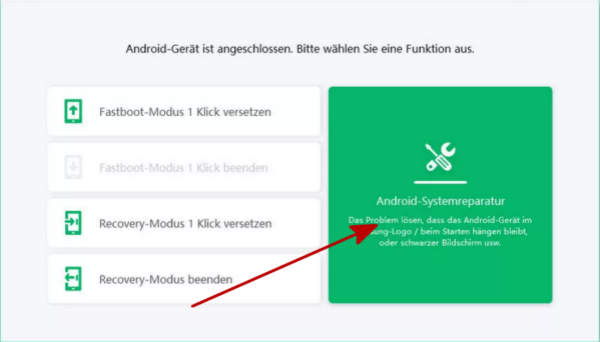
Schritt 2: Klicken Sie auf der linken Seite auf „Android Repair“. Dann klicken Sie auf „Start“, um den schwarzen Bildschirm Samsung zu reparieren.
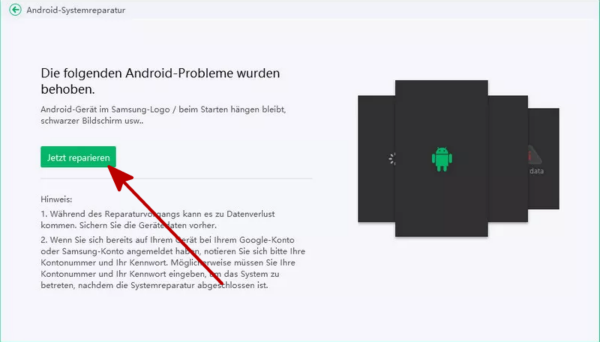
Schritt 3: Schließen Sie den schwarzen Bildschirm an den Computer an und wählen Sie die genauen Samsung-Modellinformationen aus. Wir sollten sicher sein, dass die Modellinformationen korrekt sind.
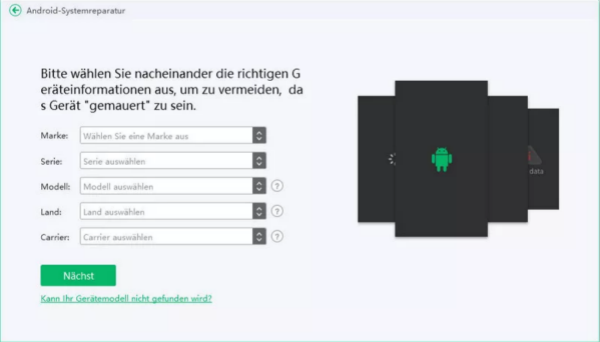
Schritt 4: Das Tool führt uns dazu, den schwarzen Bildschirm von Samsung in den Download-Modus zu versetzen. Klicken Sie auf „Weiter“.
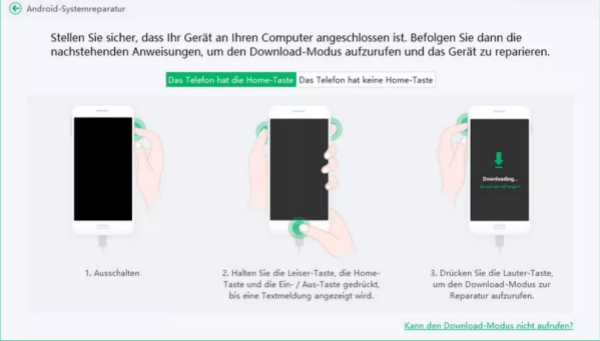
Schritt 5: Das Reparatur-Tool wird Firmware-Daten auf Ihren schwarzen Bildschirm Samsung herunterladen. Dies dauert einige Minuten.
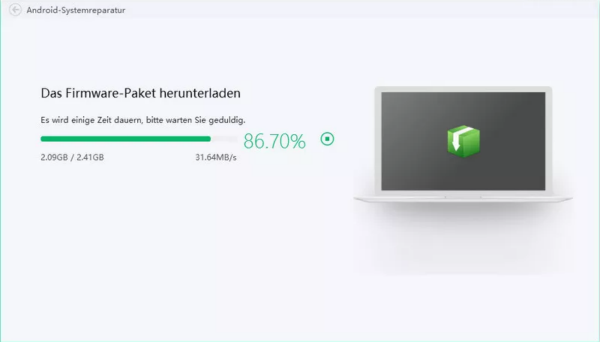
Schritt 6: Klicken Sie nach dem Herunterladen der Firmware-Daten auf „Jetzt reparieren“, um den schwarzen Bildschirm von Samsung zu reparieren.
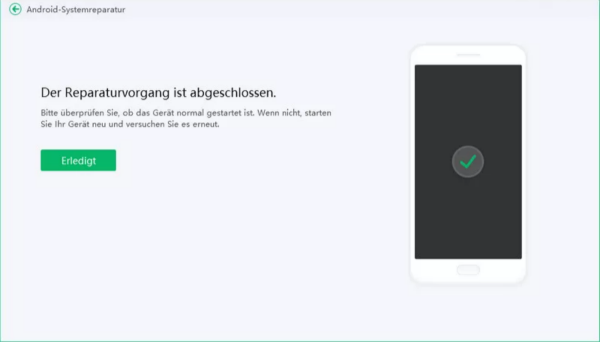
Wenn der Samsung Galaxy-Bildschirm schwarz wurde, überprüfen Sie die Stromversorgung. Laden Sie ihn zuerst auf und erzwingen Sie anschließend einen Neustart. Versetzen Sie ihn in den Wiederherstellungsmodus, um den schwarzen Bildschirm des Samsung-Tablets ohne einen Cent zu reparieren. Wenn dies nicht funktioniert, verwenden Sie EelPhone Android System Repair. Es ist einfacher.
Hinweis: Backup-Daten auf einem schwarzen Bildschirm oder alle Daten auf Samsung werden gelöscht, nachdem der schwarze Bildschirm von Samsung repariert wurde.

Gefällt mir
 Vielen Dank für Ihr „Gefällt mir“!
Vielen Dank für Ihr „Gefällt mir“!




